Rever o acesso de um pacote de acesso na gestão de direitos
O gerenciamento de direitos simplifica como as empresas gerenciam o acesso a grupos, aplicativos e sites do SharePoint. Este artigo descreve como executar revisões de acesso para outros usuários atribuídos a um pacote de acesso como um revisor designado.
Pré-requisitos
Para revisar as atribuições de pacotes de acesso ativo dos usuários, o criador de uma revisão deve atender a estes pré-requisitos:
- Governança do Microsoft Entra ID P2 ou Microsoft Entra ID
- Função de Administrador Global ou Administrador de Governança de Identidade
Nota
Após o acesso com privilégios mínimos, recomendamos o uso da função Administrador de Governança de Identidade.
Para obter mais informações, consulte Requisitos de licença.
Nota
O revisor pode ser qualquer pessoa selecionada pelo criador de uma avaliação (proprietário do grupo, gerente do usuário, o próprio usuário ou qualquer usuário ou grupo selecionado).
Abrir a revisão de acesso
Use as seguintes etapas para localizar e abrir a revisão de acesso:
Poderá receber uma mensagem de correio eletrónico da Microsoft a pedir-lhe para rever o acesso. Localize o e-mail para abrir a revisão de acesso. Eis um exemplo de e-mail para rever o acesso:
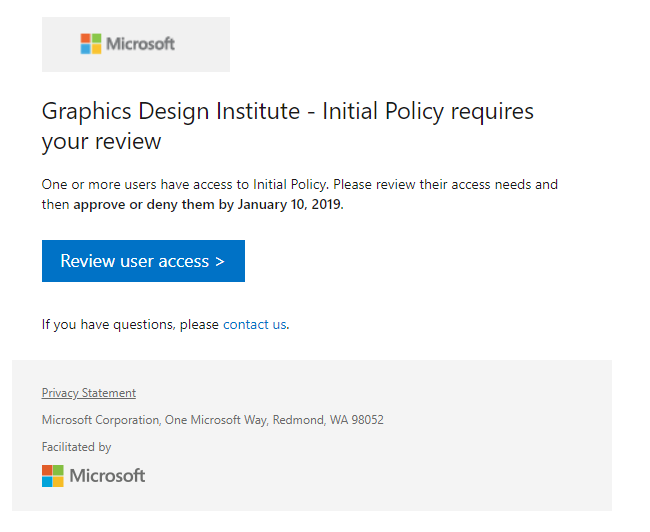
Selecione o link Revisar acesso do usuário para abrir a revisão de acesso.
Se você não tiver o e-mail, poderá encontrar suas avaliações de acesso pendentes navegando diretamente para https://myaccess.microsoft.com. (Para o governo dos EUA, use
https://myaccess.microsoft.usem vez disso.)Selecione Acessar avaliações na barra de navegação esquerda para ver uma lista de revisões de acesso pendentes atribuídas a você.
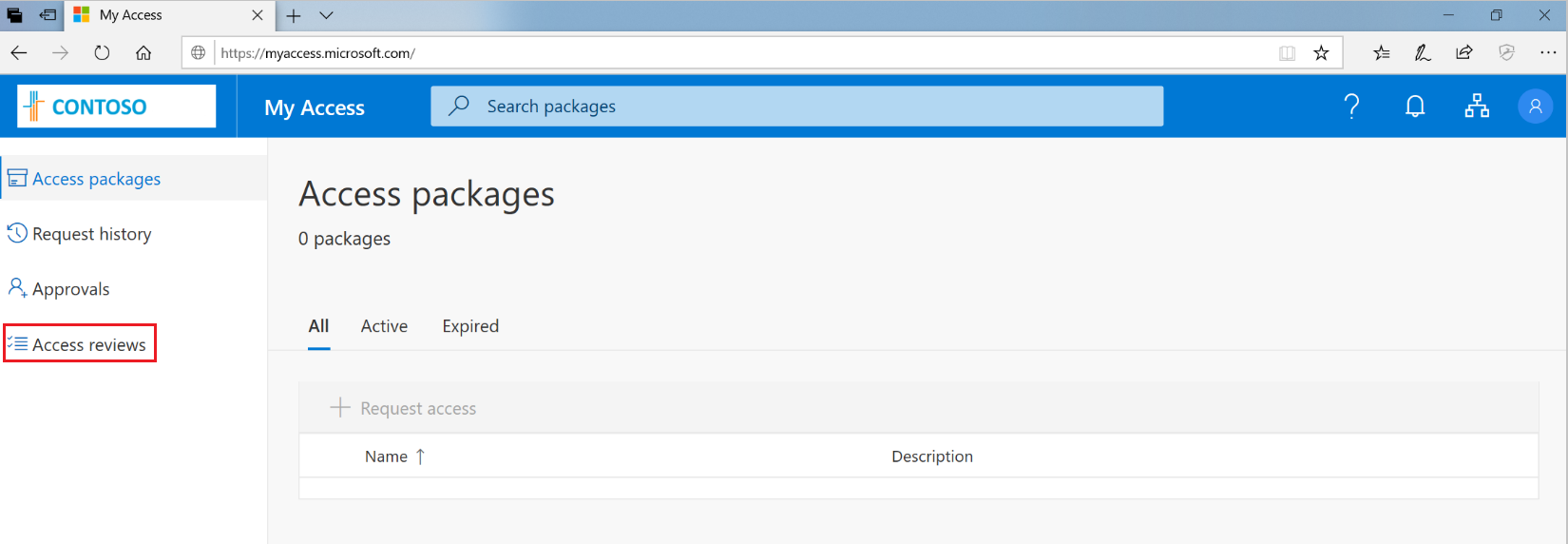
Selecione a avaliação que deseja começar.
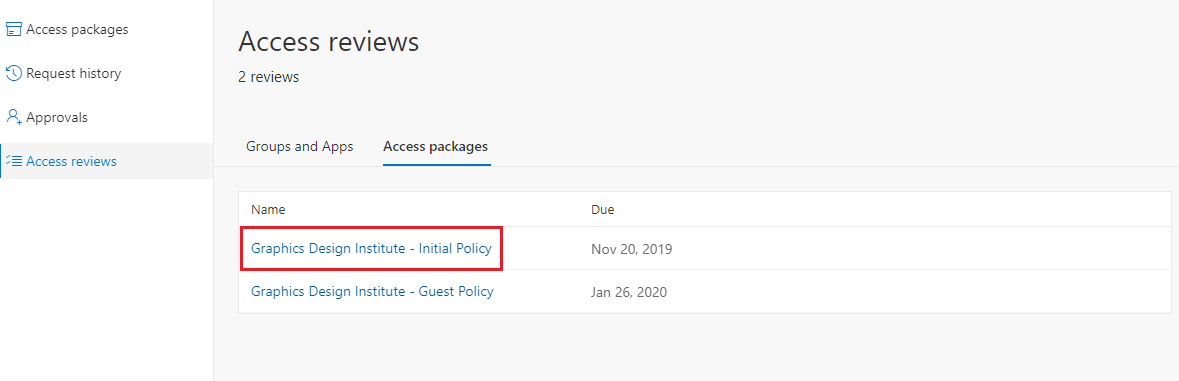
Realizar a revisão de acesso
Depois de abrir a revisão de acesso, você verá os nomes dos usuários para os quais você precisa revisar. Há duas maneiras de aprovar ou negar o acesso:
- Você pode aprovar ou negar manualmente o acesso de um ou mais usuários
- Você pode aceitar as recomendações do sistema
Aprovar ou negar manualmente o acesso de um ou mais usuários
Revise a lista de usuários e determine quais usuários precisam continuar a ter acesso.
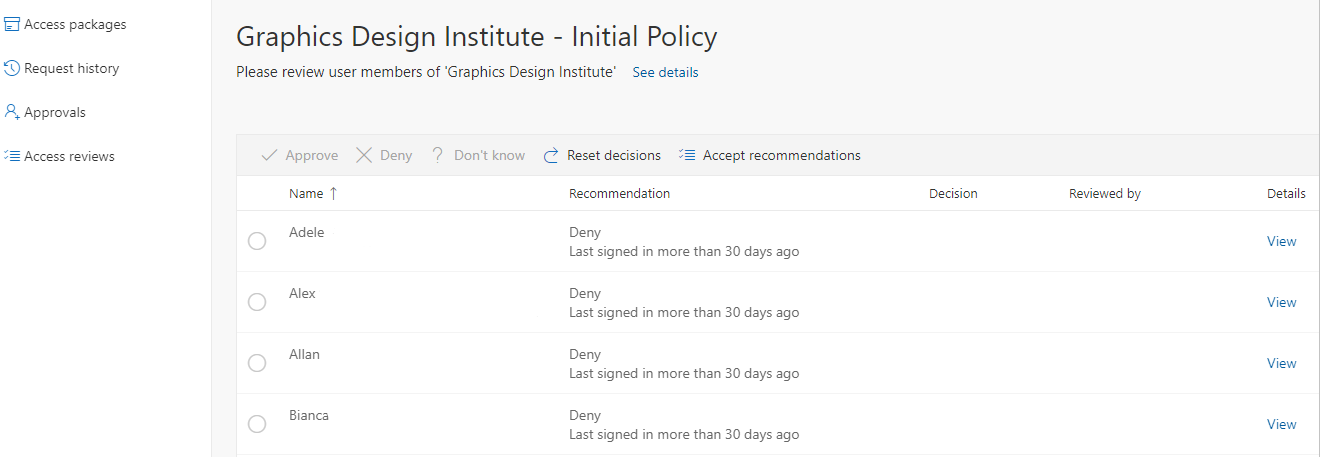
Para aprovar ou negar o acesso, selecione o botão de opção à esquerda do nome do usuário.
Selecione Aprovar ou Negar na barra acima dos nomes de usuário.
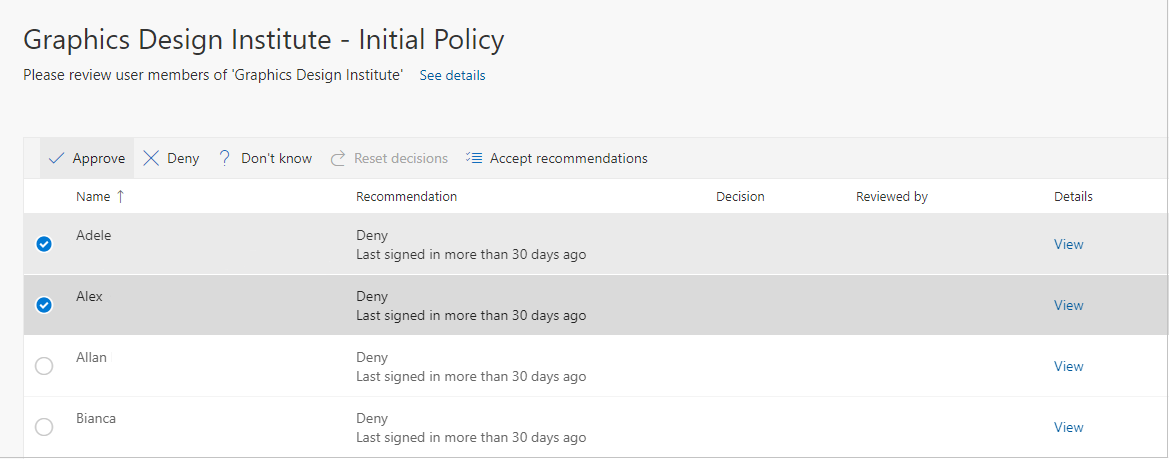
Se não tiver a certeza, pode selecionar o botão Não sei .
Se você fizer essa seleção, o usuário manterá o acesso, e essa seleção vai para os logs de auditoria. O log mostra todos os outros revisores que você ainda concluiu a revisão.
Poderá ser-lhe pedido que justifique a sua decisão. Digite um motivo e selecione Enviar.
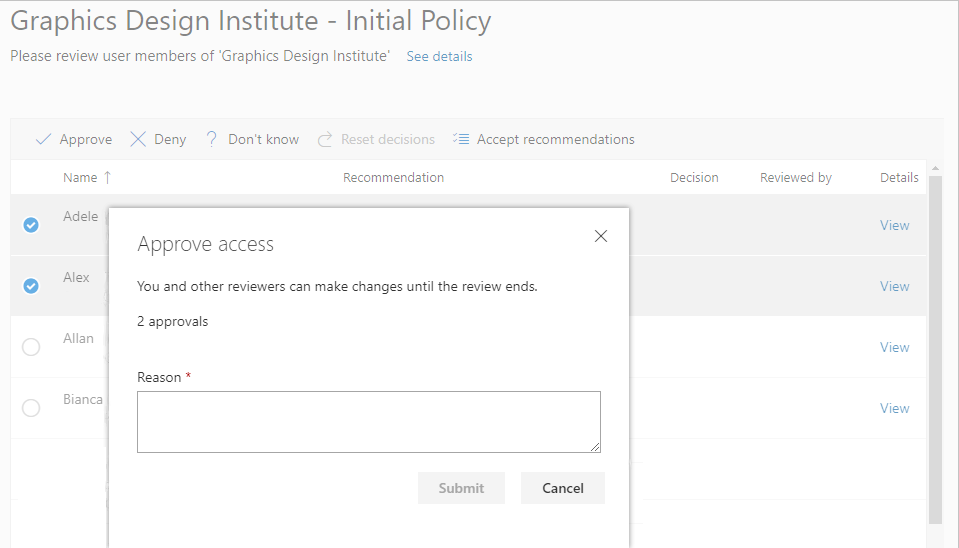
Você pode alterar sua decisão a qualquer momento antes do final da avaliação. Para fazer isso, selecione o usuário na lista e altere a decisão. Por exemplo, você pode aprovar o acesso para um usuário que você negou anteriormente.
Se houver vários revisores, a última resposta enviada será registrada. Considere um exemplo em que um administrador designa dois revisores – Alice e Bob. Alice abre primeiro a revisão e aprova o acesso. Antes que a avaliação termine, Bob a abre e nega o acesso. Nesse caso, a última decisão de negar acesso é registrada.
Nota
Se o acesso for negado a um usuário na revisão, ele não será removido do pacote de acesso imediatamente. O usuário será removido do pacote de acesso assim que os resultados da revisão forem aplicados após o fechamento da avaliação. A revisão será fechada automaticamente no final da duração da revisão ou antes, se um administrador interromper manualmente a revisão.
Aprovar ou negar acesso usando as recomendações geradas pelo sistema
Para revisar o acesso de vários usuários mais rapidamente, você pode usar as recomendações geradas pelo sistema, aceitando-as com uma única seleção. As recomendações são geradas com base na atividade de início de sessão do utilizador.
Na barra na parte superior da página, selecione Aceitar recomendações.
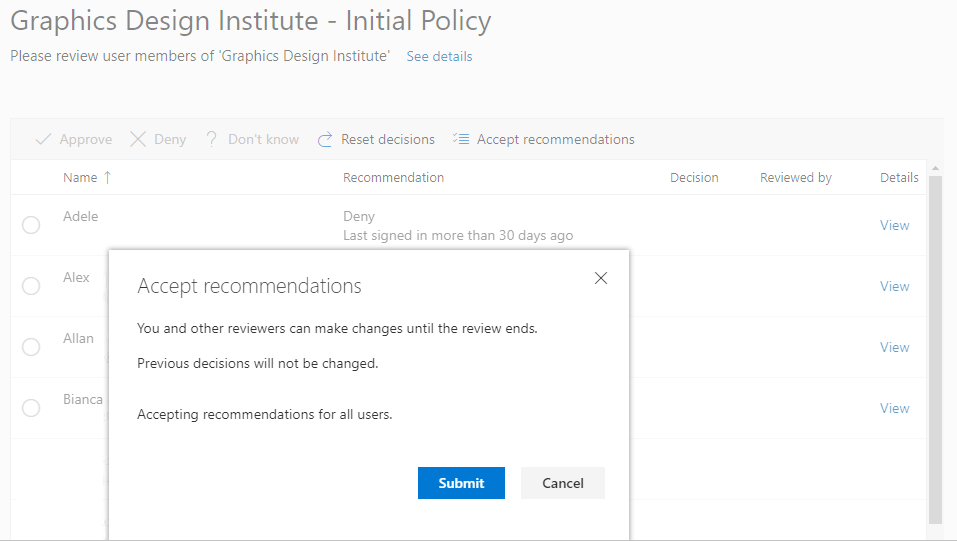
Você verá um resumo das ações recomendadas.
Selecione Enviar para aceitar as recomendações.